U盘作为一个资料载体,在很多时候能帮我们解决很多问题,既能帮我们储存一些美好的照片、充满回忆的视频,也能帮我们储存重要的文件,资料等,但是,有些时候,可以帮我们很大忙的U盘也会遇到小问题,像是电脑无法识别U盘这样的问题,那么,我们该怎么去解决这个问题呢?跟着小编下面这几个步骤去尝试,这个问题或许就轻易解决了。
U盘是个很小巧玲珑的东西,内部储存空间也意外的大,所能发挥的作用也非常之大,他便于携带的特性让人非常喜爱,人们常常把U盘用于储存资料,照片等文件,也有人常常用U盘储存一些合同文案之类的,那么,U盘的作用这么大,如果你遇到电脑无法识别U盘的问题的时候,你会怎么去解决呢?让小编教你简单的几个小步骤轻松解决这个问题吧。
步骤一:右键单击计算机图标,点击管理
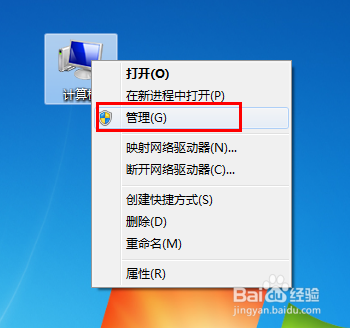
U盘电脑图解-1
步骤二:在计算机管理窗口中点击磁盘管理,找到不能正常显示的U盘盘符,右键点击更改驱动器号和路径
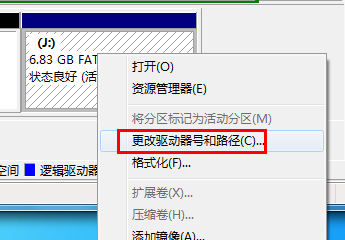
U盘无法识别电脑图解-2
步骤三:在打开的窗口中根据自己实际需要点击更改或者添加
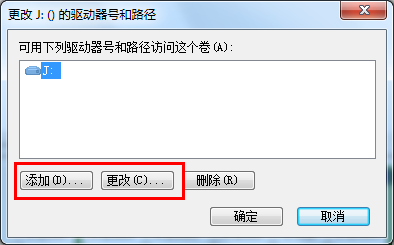
U盘无法识别电脑图解-3
步骤四:选择一个U盘盘符,点击确定,这时候查看一下电脑能否识别U盘
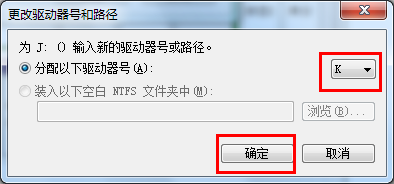
U盘无法识别电脑图解-4
步骤五:另外,我们可以在百度中搜索大势至usb监控软件,在百度搜索上就可以或许下载地址

U盘电脑图解-5
步骤六:下载好后运行该软件,在软件主页面上点击恢复usb储存设备选项
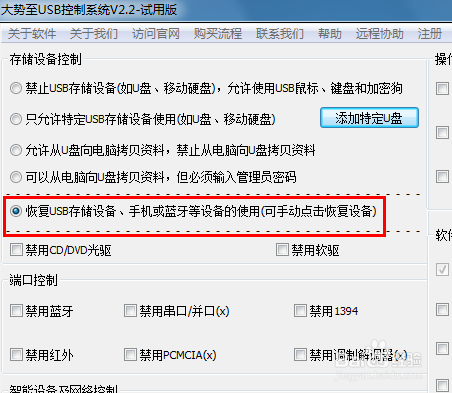
U盘无法识别电脑图解-6
步骤七:等待usb恢复成功后退出软件就可以了
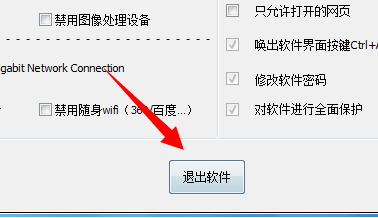
电脑无法识别U盘电脑图解-7
以上就是小编解决电脑无法识别U盘问题的几个小步骤

